文章詳情頁
Windows 2000 快速使用共享資源
瀏覽:107日期:2023-09-06 11:53:19
;;;;上面學習了如何在網絡中的創建各種共享資源,下面介紹如何快速使用自己所需要的共享資源。當用戶知道網絡中某臺計算機上有自己需要的共享信息時,就可在自己的計算機上來使用這些資源,像使用本地資源一樣。在Windows 2000中,提供了多種快速訪問網絡資源 的方式,例如搜索文件和文件夾、搜索計算機、建立網上共享資源的直接鏈接、映射網絡驅動器和創建網絡資源的快捷方式等五種快速使用共享資源的方式,下面分別進行詳細的介紹。 ;;;;搜索文件或文件夾 ;;;;需要訪問網絡上的資源時,如果用戶知道自己要訪問的文件或文件夾的名字,并且知道它們在網絡中的大致位置,使用“網上鄰居”的搜索功能可快速訪問該資源。要搜索文件或文件夾,可參照下面的步驟:;;;;1. 在桌面上,雙擊“網上鄰居”圖標,打開“網上鄰居”窗口,如圖11 - 3 5所示。;;;;2. 單擊“搜索”按鈕,打開“搜索”窗格,然后單擊“搜索文件或文件夾”超級鏈接,使“搜索”窗格如圖11 - 3 6所示。;;;;3. 在“要搜索的文件或文件夾名為”文本框中輸入要搜索的文件或文件夾名,并從“搜索范圍”下拉列表框中選擇搜索范圍,然后單擊“立即搜索”按鈕,就可進行查找,搜索結果會如圖11 - 3 7所示。;;;;搜索計算機 ;;;;當用戶要訪問某個計算機時,如果知道該計算機的名字,可直接利用“網上鄰居”的搜索功能在整個網絡中進行搜索,不必根據它的位置一步一步的進行查找,節約了對計算機的訪問時間。要搜索計算機,可參照下面的步驟:;;;;1. 在“網上鄰居”窗口中,單擊“搜索”按鈕,打開“搜索”窗格,然后單擊“搜索計算機”鏈接,使“搜索”窗格如圖11 - 3 8所示。;;;;2. 在“計算機名”文本框中輸入共享資源所在的計算機的完整名稱,例如,“袁建華”,輸入完之后,單擊“立即搜索”按鈕,系統會將搜索到的計算機列在窗口右邊的列表框中,如圖11 - 3 9所示。;;;;3. 搜索到要搜索的計算機后雙擊它,即可訪問該計算機上的共享資源。 ;;;;建立網上共享資源的直接鏈接 ;;;;Windows 2000增強的網絡功能,允許用戶建立與共享資源的直接鏈接,以便實現對共享資源的快速訪問。對于那些用戶經常需要訪問的共享文件或文件夾,創建直接鏈接是非常有用的。因為共享資源的直接鏈接查好之后,在“網絡鄰居”窗口中就會出現一個相應的文件 夾圖標,雙擊該文件夾圖標,即可直接打開鏈接的文件或文件夾,訪問其中的內容,而不必在整個網絡中去尋找,這就大大提高了用戶訪問網絡資源的速度,方便用戶利用網絡資源。建立網上資源的直接鏈接,可參照下面的步驟:;;;;1. 在“網上鄰居”窗口中,雙擊“添加網上鄰居”圖標,打開如圖11 - 4 0所示的“歡迎使用添加網上鄰居向導”對話框,單擊“瀏覽”按鈕,打開“瀏覽網絡資源”對話框,從中選擇一個服務器(共享文件夾所在的計算機),單擊“確定”退出。如果“瀏覽網絡資源”對話框中沒有列出共享文件夾所在的計算機,可直接在“請鍵入網上鄰居的位置”文本框中輸入該計算機的完整名稱。 ;;;;2. 單擊“下一步”按鈕,打開如圖11 - 4 1所示的對話框,從列表框中選擇要鏈接的文件夾。;;;;3. 單擊“下一步”按鈕,打開如圖11 - 4 2所示的“添加網上鄰居向導完成”對話框,在文本框中輸入共享文件夾的名稱,建議使用系統默認的名稱。;;;;4. 單擊“完成”按鈕,即可創建共享文件夾的直接鏈接,隨后,共享文件夾圖標就出現在“網上鄰居”窗口中。 ;;;;映射網絡驅動器 ;;;;若用戶在網上共享資源時,需要頻繁訪問網上的某個共享文件夾,可為它設置一個邏輯驅動器號—網絡驅動器。網絡驅動器設置好之后,就會出現在“我的電腦”窗口和資源管理器中,雙擊網絡驅動器的圖標,即可直接訪問該驅動器下的文件或文件夾。映射網絡驅動器與創建共享資源的直接鏈接的作用差不多,不同的是映射的網絡驅動器被放在“我的電腦”窗口和資源管理器里,而共享資源的直接鏈接被放在“網上鄰居”里,另外,創建共享資源的鏈接適合所有的共享文件夾,而映射網絡驅動器只適合網上共享的驅動器,即其它計算機上的共享硬盤。要映射網絡驅動器,可參照下面的步驟:;;;;1. 在“網上鄰居”窗口中找到需要映射網絡驅器的文件夾。;;;;2. 右擊需要經常訪問的共享文件夾,從彈出快捷菜單中選擇“映射網絡驅動器”命令,如圖11 - 4 3所示。;;;;3. 打開如圖11 - 4 4所示的“映射網絡驅動器”窗口后,在“驅動器”下拉列表框中選擇一種要顯示的驅動器符號。 ;;;;4. 單擊“完成”按鈕,就可映射網絡驅動器。同時,打開驅動器,列出所有映射的文件和文件夾,并將映射的網絡驅動器放在“我的電腦”窗口中,如圖11 - 4 5所示。其中G和H驅動器為網絡驅動器,雙擊代表共享文件夾的網絡驅動器的圖標,即可直接訪問該驅動器下的文件和文件夾。;;;;創建網絡資源的快捷方式 ;;;;人們在使用個人計算機時,經常通過在桌面上創建快捷方式,實現程序的快速打開和數據的快速訪問。在使用網絡資源時,用戶也可為某一訪問特別頻繁的共享資源創建快捷方式,以便在桌面上快速訪問該網絡資源。要創建網絡資源的快捷方式,可參照下面的步驟: ;;;;1. 在“網上鄰居”窗口中,查找到需要創建快捷方式的網絡資源,例如,需要創建快捷方式的網絡資源是“袁建華”計算機上的“G”文件夾下的“文件備分”文件夾,在網絡中找到它。 ;;;;2. 右擊“文件備分”文件夾,從彈出快捷菜單中選擇“發送到” |“桌面快捷方式”命令,如圖11 - 4 6所示。;;;;3. 快捷方式創建好之后,圖標就會出現在用戶的桌面上,雙擊它就可直接訪問該快捷方式所鏈接的文件夾。;;;;注釋 在“網上鄰居”窗口中,右擊要創建快捷方式的文件夾,彈出快捷菜單后,如果用戶選擇“創建快捷方式”命令,會出現一個“快捷方式”對話框,提示用戶不能在當前位置創建快捷方式,是否把快捷方式放在桌面上,單擊“確定”按鈕也可完成網絡資源快捷方式的創建。
標簽:
Windows系統
排行榜
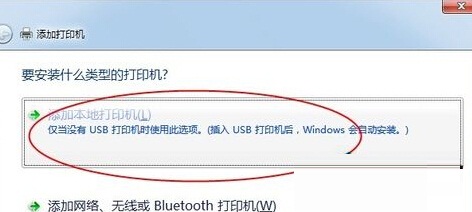
 網公網安備
網公網安備